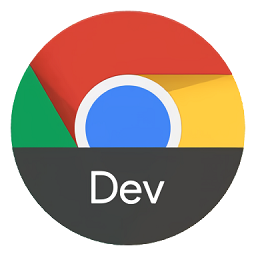答案:
谷歌浏览器打印时有些图片不显示怎么办?在使用谷歌浏览器的时候,部分用户想要将页面内容进行打印保存,在使用打印功能的时候经常会遇见各式各样的问题,其中不少用户在使用谷歌浏览器打印网页内容的时候遇到了部分图片不现实的问题,那么这种问题应该如何解决呢。接下来就让小编给大家带来谷歌浏览器解决打印时图片不显示问题方法技巧,有需要的朋友千万不要错过了。
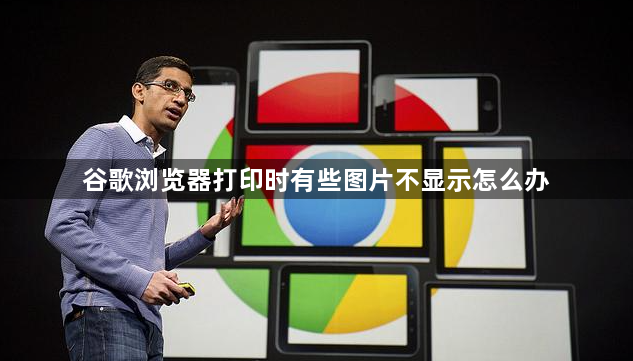
谷歌浏览器解决打印时图片不显示问题方法技巧
1、第一步,我们在电脑中点击打开谷歌浏览器,然后在浏览器页面中再点击打开一个需要打印的网站(如图所示)。
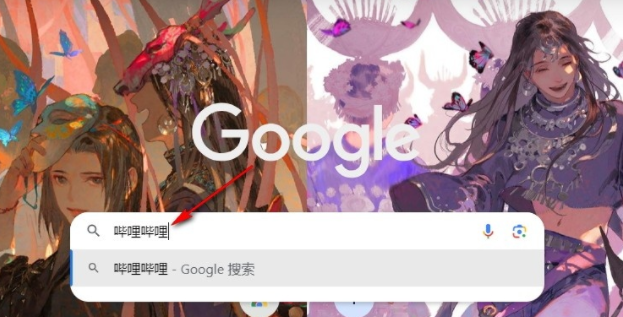
2、第二步,进入网站页面之后,我们再在谷歌浏览器中找到三个竖点图标,打开该图标,打开浏览器的菜单列表(如图所示)。
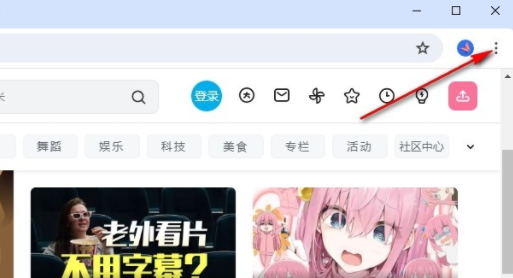
3、第三步,我们在谷歌浏览器的菜单列表中找到“打印”选项,直接点击打开该选项,进行打印设置(如图所示)。
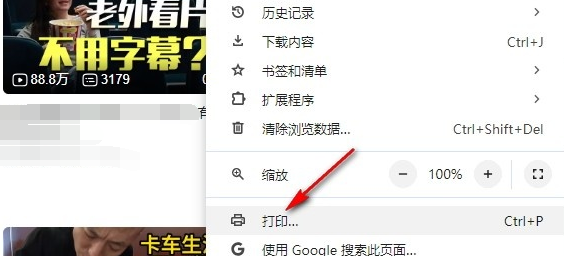
4、第四步,打开“打印”选项之后,我们可以看到左侧页面中有些图片无法显示,这时我们在打印设置页面中打开“更多设置”选项(如图所示)。
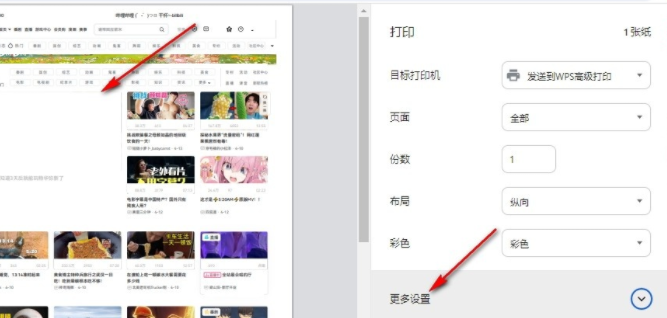
5、第五步,在“更多设置”的列表中,我们找到“背景图形”选项,点击勾选该选项,接着我们在左侧页面中就能看到所有图片了,最后点击“打印”选项即可(如图所示)。
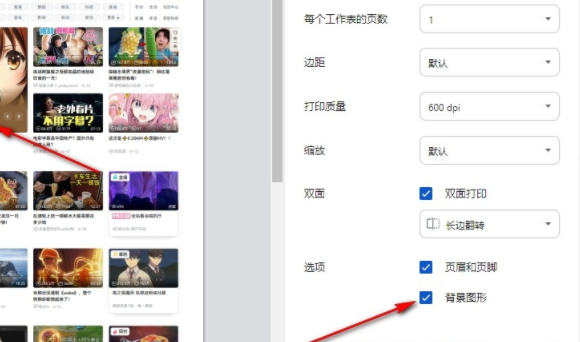
以上就是chrome官网站带给大家的【谷歌浏览器打印时有些图片不显示怎么办?解决打印时图片不显示问题方法技巧】的全部内容啦,希望能够给大家带来帮助。
 2024/04/26
2024/04/26 2221
2221